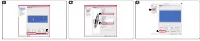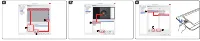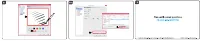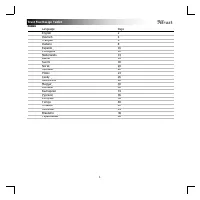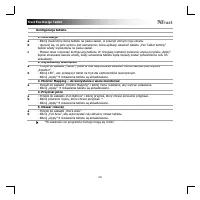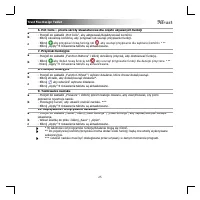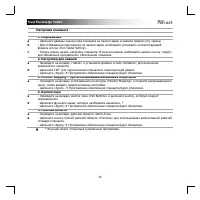Trust 21794 - Instrukcja obsługi - Strona 6
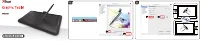
Trust Flex Design Tablet
24
Konfiguracja tabletu
1. Informacje
a
b
c
- Kliknij dwukrotnie ikonę tabletu na pasku zadań, w prawym dolnym rogu ekranu.
- Upewnij się, że pole wyboru jest zaznaczone; ikona aplikacji ustawień tabletu „Pen Tablet Setting”
będzie wtedy wyświetlana na pasku zadań.
- Możesz teraz rozpocząć konfigurację tabletu. W niniejszej instrukcji polecenie użycia przycisku „Apply”
będzie stosowane zawsze wtedy, kiedy ustawienia tabletu będą musiały zostać potwierdzone celu ich
aktualizacji.
2. Użytkownicy leworęczni
a
b
- Przejdź do zakładki „Tablet”, gdzie w celu aktywowania ustawień obrotu zaznacz pole wyboru
„Rotation”.
- Kliknij 180˚, aby przełączyć tablet na tryb dla użytkowników leworęcznych.
- Kliknij „Apply”
Ustawienia tabletu są aktualizowane.
3. Monitor Mapping – do korzystania z wielu monitorów
a
- Przejdź do zakładki „Monitor Mapping” i kliknij menu rozwijane, aby wybrać ustawienie.
- Kliknij „Apply”
Ustawienia tabletu są aktualizowane.
4. Przyciski pióra
a
b
- Przejdź do zakładki „Pen Buttons” i kliknij przycisk, który chcesz ponownie przypisać.
- Kliknij polecenie myszy, które chcesz przypisać. *
- Kliknij „Apply”
Ustawienia tabletu są aktualizowane.
5. Obszar roboczy
a
b
- Przejdź do zakładki „Work Area”.
- Kliknij „Full Area”, aby wykorzystać cały aktywny obszar tabletu.
- Kliknij „Apply”
Ustawienia tabletu są aktualizowane.
*W zależności od programów funkcje mogą się różnić.
"Ładowanie instrukcji" oznacza, że należy poczekać, aż plik się załaduje i będzie można go czytać online. Niektóre instrukcje są bardzo obszerne, a czas ich ładowania zależy od prędkości Twojego internetu.